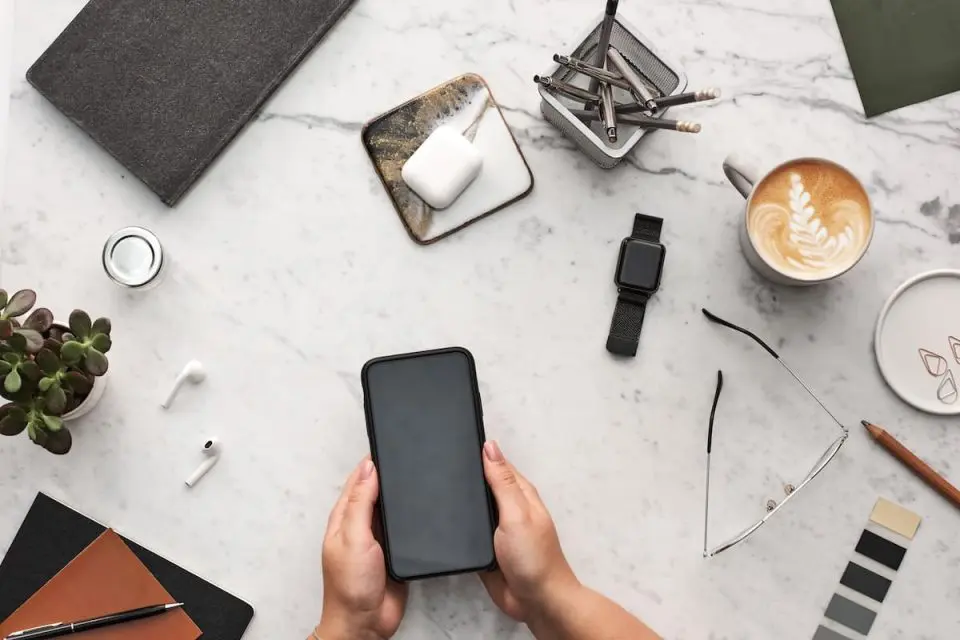Смартфон – це не просто гаджет, а цілий цифровий світ у вашій кишені. Кожна вкладка в браузері, кожен переглянутий сайт чи відео залишають слід у вашій історії переглядів. Ця функція, наче невидимий щоденник, фіксує ваші дії в інтернеті, допомагаючи швидко повернутися до потрібної сторінки чи навіть нагадати, що ви шукали минулого тижня. Але як саме працює історія переглядів на телефоні? Як її знайти, очистити чи використовувати з користю? У цій статті ми розкриємо всі аспекти цієї теми – від технічних нюансів до практичних порад, щоб ви могли керувати своїм цифровим слідом як професіонал.
Що таке історія переглядів на телефоні та чому вона важлива
Історія переглядів – це журнал, у якому ваш браузер (Chrome, Safari, Firefox чи інший) записує всі відвідані вами вебсайти, включаючи дату, час і навіть конкретні сторінки. На телефоні вона працює аналогічно до комп’ютера, але з урахуванням мобільних особливостей: сенсорний інтерфейс, менший екран і синхронізація з хмарними сервісами. Цей цифровий щоденник – не просто технічна функція, а інструмент, який допомагає вам орієнтуватися в інформаційному потоці.
Чому історія переглядів важлива? Вона економить час, дозволяючи швидко знайти сайт, який ви відвідали, але не зберегли. Вона також допомагає браузеру пропонувати релевантні автодоповнення в пошуковій стрічці. Проте є й інший бік медалі: історія може накопичувати конфіденційні дані, які ви не хочете залишати відкритими. Розуміння її роботи – перший крок до контролю над своєю приватністю.
Як браузери зберігають історію переглядів
Кожен браузер на телефоні – це складна програма, яка взаємодіє з операційною системою (Android, iOS) і хмарними сервісами. Коли ви відкриваєте сайт, браузер записує URL, час відвідування та, іноді, додаткові метадані (наприклад, чи клікали ви на рекламу). Ці дані зберігаються локально в пам’яті телефону (у кеші чи базі даних браузера) і, якщо увімкнена синхронізація, дублюються в хмарі – наприклад, у вашому Google Account чи iCloud.
На технічному рівні історія переглядів – це структурована база даних, де кожен запис має унікальний ідентифікатор, URL, мітку часу та додаткові параметри. Наприклад, Google Chrome використовує SQLite для зберігання цих даних, що дозволяє швидко їх обробляти. Якщо ви використовуєте режим інкогніто, браузер не зберігає історію, але це не означає повної анонімності – про це ми поговоримо далі.
Як знайти історію переглядів на телефоні: покроковий гід
Знайти історію переглядів на телефоні простіше, ніж здається, але процес залежить від браузера. Ось детальні інструкції для найпопулярніших браузерів у 2025 році.
Google Chrome
Chrome – найпоширеніший браузер на Android і популярний вибір для iOS. Щоб переглянути історію:
- Відкрийте Chrome і натисніть на три крапки у верхньому правому куті (меню).
- Оберіть Історія (або History, якщо інтерфейс англійською).
- Ви побачите список відвідуваних сайтів із датами. Використовуйте пошукову стрічку, щоб знайти конкретний сайт за ключовим словом.
- Для синхронізованої історії увійдіть у свій Google Account і перейдіть до Мої дії (myactivity.google.com).
Цей процес займає лічені секунди, але якщо ви синхронізували Chrome із кількома пристроями, історія буде доступна всюди, де ви увійшли в обліковий запис.
Safari (iOS)
На iPhone Safari – це стандартний браузер, інтегрований з екосистемою Apple. Щоб перевірити історію:
- Відкрийте Safari і натисніть на іконку книги внизу екрана.
- Перейдіть на вкладку Історія (піктограма годинника).
- Прокрутіть список або скористайтеся пошуком Spotlight, ввівши URL чи ключове слово.
- Для видалення виберіть Очистити і вкажіть період (остання година, день, весь час).
Safari також синхронізує історію через iCloud, тож ваші дії на iPhone можуть відображатися на iPad чи Mac.
Firefox
Firefox відомий своєю орієнтацією на приватність. Щоб перевірити історію:
- Відкрийте меню (три крапки або три смужки).
- Виберіть Історія.
- Використовуйте фільтри за датою чи ключовим словом.
- Для очищення натисніть Очистити дані перегляду.
Firefox дозволяє налаштувати автоматичне видалення історії після кожного сеансу – зручна функція для тих, хто цінує конфіденційність.
Як керувати історією переглядів: очищення, збереження, експорт
Історія переглядів – це не лише зручність, а й відповідальність. Якщо ви хочете контролювати свої дані, важливо знати, як їх видаляти, зберігати чи навіть експортувати для аналізу.
Очищення історії
Очищення історії – це спосіб захистити свою приватність або звільнити місце на телефоні. Ось як це зробити в Chrome:
- Перейдіть до Історія в меню.
- Натисніть Очистити дані перегляду.
- Виберіть період (остання година, 24 години, весь час) і тип даних (історія, кеш, файли cookie).
- Підтвердіть дію.
На iOS у Safari процес схожий, але додатково можна очистити історію через Налаштування → Safari → Очистити історію та дані сайтів. Важливо: очищення історії може вплинути на автозаповнення форм чи збережені паролі, тож будьте уважні.
Збереження та експорт
Якщо ви хочете зберегти історію для подальшого використання (наприклад, для аналізу ваших пошукових звичок), деякі браузери дозволяють експортувати дані. У Chrome:
- Перейдіть до Мої дії через Google Account.
- Завантажте дані у форматі JSON або CSV через Завантаження даних.
- Використовуйте сторонні інструменти, наприклад, History Trends Unlimited, для аналізу.
Ця функція корисна для маркетологів чи дослідників, які хочуть вивчити поведінку користувачів (звісно, лише з їхньої згоди).
Режим інкогніто: міфи та реальність
Режим інкогніто – це, мабуть, найпоширеніший спосіб “сховатися” від історії переглядів. Але чи справді він такий анонімний, як здається? Давайте розберемося.
Інкогніто не записує історію переглядів чи файли cookie у ваш браузер. Проте це не означає, що ваші дії невидимі. Ваш інтернет-провайдер, роботодавець чи самі сайти все ще можуть відстежувати вашу активність через IP-адресу чи інші маркери. Наприклад, Google Analytics може фіксувати відвідування сайту, навіть якщо ви в інкогніто.
Режим інкогніто – це не плащ-невидимка, а лише спосіб не залишати слідів у браузері. Для справжньої анонімності потрібні VPN, Tor чи спеціалізовані браузери.
Коли використовувати інкогніто
- Перегляд конфіденційних сайтів (наприклад, банківських).
- Пошук подарунків, щоб не зіпсувати сюрприз рекомендаціями.
- Тестування вебсайтів без впливу кешу чи cookie.
Інкогніто – це інструмент для локальної приватності, але не панацея від стеження.
Поради для ефективного керування історією переглядів
Поради для ефективного керування історією переглядів
- 🌱 Регулярно очищайте історію: Налаштуйте автоматичне видалення історії кожні 30 днів у Chrome чи Firefox, щоб уникнути накопичення даних.
- ⭐ Використовуйте синхронізацію: Увімкніть синхронізацію в браузері, щоб мати доступ до історії на всіх пристроях.
- 🔍 Фільтруйте історію за ключовими словами: Це допоможе швидко знайти потрібний сайт, особливо якщо ви відвідали сотні сторінок.
- 🛡️ Перевіряйте дозволи: Деякі додатки можуть отримувати доступ до вашої історії. Переглядайте дозволи в налаштуваннях телефону.
- 📊 Аналізуйте свої звички: Використовуйте інструменти типу Google Takeout для експорту історії та аналізу, які сайти ви відвідуєте найчастіше.
Ці поради допоможуть вам не лише підтримувати порядок у браузері, а й підвищити безпеку ваших даних. Регулярне керування історією – це як прибирання у цифровій шафі: займає кілька хвилин, але приносить відчуття контролю.
Як історія переглядів впливає на персоналізацію
Ваша історія переглядів – це золотий ключик для алгоритмів персоналізації. Google, YouTube чи соціальні мережі використовують її, щоб пропонувати вам рекламу, відео чи статті, які відповідають вашим інтересам. Наприклад, якщо ви шукали “як вибрати смартфон”, не дивуйтеся, коли Instagram завалить вас рекламою гаджетів.
Ця персоналізація зручна, але може створювати “інформаційну бульбашку”, коли ви бачите лише те, що відповідає вашим попереднім діям. Щоб уникнути цього, періодично очищайте історію або використовуйте режим інкогніто для пошуку нових тем.
Як відключити персоналізацію
- У Google: перейдіть до Налаштування реклами і вимкніть персоналізовану рекламу.
- У Safari: увімкніть Захист від відстеження в налаштуваннях.
- У Firefox: активуйте Посилений захист від стеження.
Відключення персоналізації не зупинить рекламу, але зробить її менш таргетованою.
Порівняння функцій історії переглядів у популярних браузерах
Щоб ви могли вибрати браузер, який найкраще відповідає вашим потребам, ми порівняли функції історії переглядів у Chrome, Safari та Firefox.
| Браузер | Синхронізація | Автоматичне очищення | Експорт даних | Пошук в історії |
|---|---|---|---|---|
| Google Chrome | Через Google Account | Так (налаштування) | Так (JSON, CSV) | Так |
| Safari | Через iCloud | Ні | Ні | Так (через Spotlight) |
| Firefox | Через Firefox Sync | Так (налаштування) | Ні | Так |
Дані таблиці зібрані на основі офіційних документацій Google, Apple та Mozilla (доменні джерела: google.com, apple.com, mozilla.org).
Чому історія переглядів – це більше, ніж просто список сайтів
Історія переглядів – це не лише технічна функція, а й відображення вашого цифрового життя. Вона показує, що вас цікавить, як ви проводите час в інтернеті і навіть які рішення приймаєте. Наприклад, маркетологи можуть використовувати ці дані для створення точніших рекламних кампаній, а ви – для аналізу власних звичок.
Розуміння своєї історії переглядів – це як погляд у дзеркало вашої онлайн-активності. Ви можете дізнатися, скільки часу витрачаєте на соціальні мережі чи які теми вас найбільше захоплюють.
У 2025 році, коли штучний інтелект і алгоритми персоналізації стають дедалі розумнішими, контроль над історією переглядів – це спосіб зберегти баланс між зручністю та приватністю. Використовуйте її з розумом, і ваш смартфон стане не лише помічником, а й надійним хранителем вашої цифрової історії.